Gmail 계정에서 Hotmail을 읽고 싶었던 적이 있습니까? 오늘은 @ hotmail.com, @ msn.com 또는 @ live.com 이메일 주소를 사용하여주고받는 방법을 보여 드리겠습니다. 대신 Gmail 내에서.
데스크톱 클라이언트 내에서 Hotmail에 액세스하려면 다음을 수행 할 수 있습니다. Thunderbird에서 Hotmail 설정 .
Gmail에서 Hotmail 활성화
먼저 Gmail 계정으로 이동하여 설정을 선택한 다음 계정 탭을 클릭 한 다음 "소유 한 메일 계정 추가"를 클릭하십시오.

다음 화면에서 주소 필드에 Hotmail 또는 Live 주소를 입력하고 다음 단계를 클릭합니다.
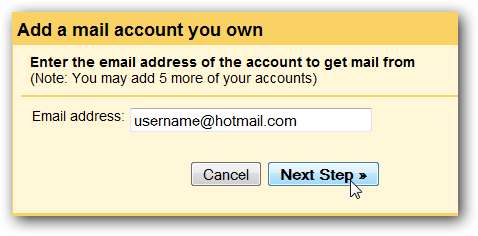
다음 섹션에서는 연결이 작동하도록 적절한 설정을 입력해야합니다. Windows Live 계정의 사용자 이름과 암호를 입력하십시오. 다음 설정이 올바른지 확인하십시오.
POP 서버 : pop3.live.com
포트 : 995
메일을 검색 할 때 항상 보안 연결 (SSL) 사용을 선택하십시오.
서버에 복사본을 남겨두고 수신 메시지를 보관하도록 선택할 수도 있습니다. 이러한 설정은 기본 설정에 따라 다르며 연결에 영향을주지 않습니다. 모든 것이 올바르게 보이면 계정 추가를 클릭하십시오.
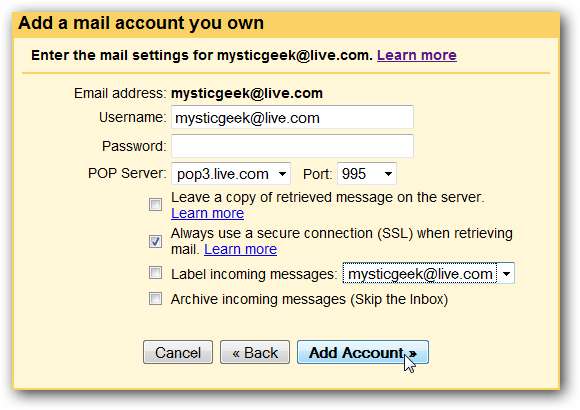
노트 : Hotmail 계정에 메시지를 남기려면 "검색된 메시지의 사본을 서버에 보관"옵션을 선택해야합니다.
다음으로 "예, 다음 주소로 메일을 보낼 수 있습니다."를 선택합니다. 이렇게하면 Hotmail 또는 Live 계정으로 이메일을 보낼 수 있으며 다음 단계를 클릭합니다.
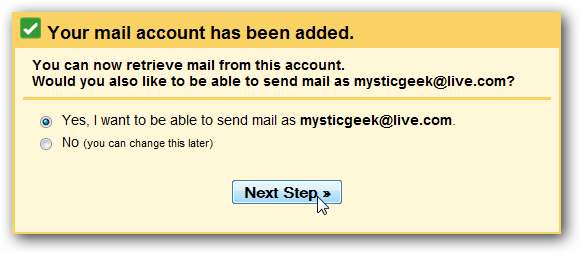
이제 이메일의 이름을 확인하거나 수정할 수 있습니다. 답장을 다른 계정으로 전송하려면 다른 답장 주소를 입력하세요.
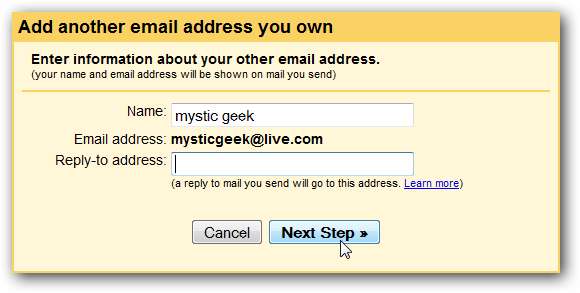
마지막으로 Gmail은 Hotmail 또는 Live 계정으로 확인을 보냅니다.
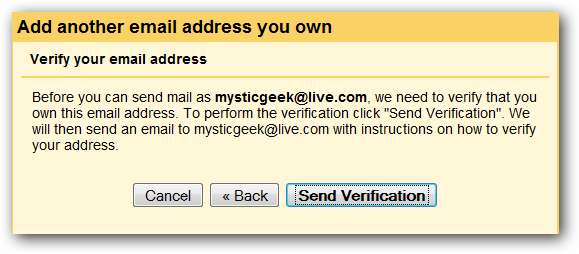
인증 코드를 받으면 입력하고 인증 버튼을 클릭하면 완료됩니다!
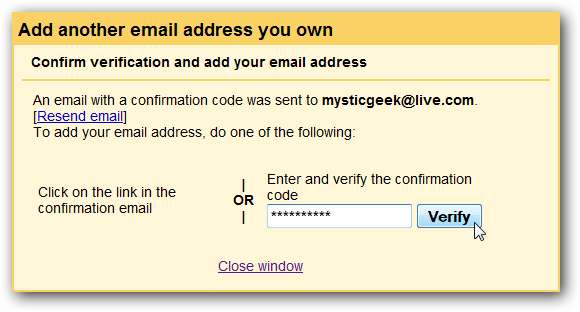
Hotmail 계정을 사용하여 이메일을 보내려면 새 메시지를 작성할 때 "보낸 사람"드롭 다운을 사용하십시오.
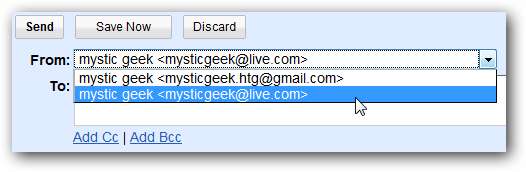
이제 Gmail 계정에서 Hotmail을 보내고받을 수 있습니다!







